9 nastavení soukromí na iPhonu, která byste měli hned zapnout

Apple odvádí v oblasti soukromí lepší práci než většina společností. Ne všechna výchozí nastavení iPhonu jsou ale v nejlepším zájmu uživatele.
Ať už jste společensky vzdálení milenci, kteří zkouší virtuální rande, skupina vysokoškoláků se připojuje kvůli úkolu nebo řešíte problém nebo programovací chybu, existuje několik důvodů, proč lidé sdílejí obrazovky s ostatními. Zatímco sdílení obrazovky na iMessages pro zařízení Mac se může zdát jednoduché, sdílení obrazovky ve zprávách pro iPhone není úplně snadné.
Dobrou zprávou je, že s pomocí některých aplikací třetích stran není sdílení obrazovky přes iPhone tak nemožné, jak se zdálo.
Sdílení obrazovky přes iOS iMessages je stejně jednoduché jako přihlášení do aplikace pro zprávy a pozvání druhé strany ke sdílení obrazovky.
Chcete-li se vyhnout potenciálním chybám při sdílení obrazovky, zkontrolujte, zda je druhá osoba, se kterou chcete obrazovku sdílet, přihlášena do iCloudu. Měli by používat stejné ID, se kterým se přihlašovali do zpráv.
Pokud to nefunguje, zkuste vytvořit kartu kontaktu pro tuto osobu, pokud ji ještě nemáte.
Přejděte na telefonní kontakty .
Klepněte na kontaktní kartu osoby a zkontrolujte, zda obsahuje dvě Apple ID.
Pokud je tam ID, které použili k přihlášení do iMessage, i přihlašovací ID, které používají pro přístup k iCloudu, můžete zkusit sdílení obrazovky.
Pokud ne, stačí zkopírovat a vložit obě tato ID.
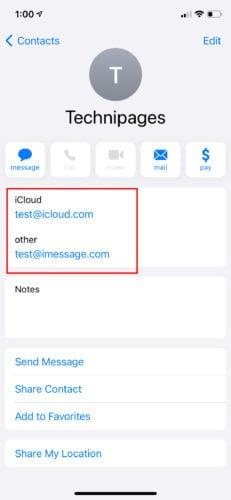
iOS Messages a Mac iMessages jsou bratranci. Zatímco obě aplikace fungují podobně, Mac má další funkci, kterou iOS postrádá: funkci sdílení obrazovky. Níže jsou uvedeny kroky, jak to obejít a sdílet obrazovku v iPhone iMessage. Než začnete, ujistěte se, že máte Lightning kabel.
Přihlaste se do své aplikace iMessage. V pravém horním rohu umístěte ukazatel myši na ikonu, která vypadá jako dva naskládané soubory. Když na něj najedete, zobrazí se dvě možnosti: Pozvat ke sdílení obrazovky a Požádat o sdílení obrazovky. Klikněte na Pozvat ke sdílení mé obrazovky .
Pomocí lightning kabelu připojte svůj iPhone k notebooku Apple.
Klikněte na aplikaci Quick Time Player na svém notebooku Apple a vyberte možnost souboru nahoře. QuickTime najdete ve složce aplikací nebo doku.
Kliknutím na soubor se zobrazí rozevírací nabídka s možnostmi jako Film, Zvuk a Záznam obrazovky. Vyberte Nový záznam obrazovky .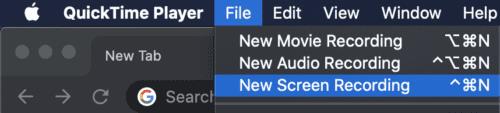
Zobrazí se nová stránka s kulatým tlačítkem uprostřed. Klepněte na šipku vedle ní.
Pod fotoaparátem by se měl objevit název vašeho zařízení. Výběrem zahájíte sdílení obrazovky.
Když skončíte se sdílením obrazovky nebo chcete přestat sledovat obrazovku jiné osoby, přejděte na ikonu sdílení obrazovky na liště nabídek:
Pokud chcete ukončit sdílení obrazovky, vyberte možnost Ukončit sdílení obrazovky.
Chcete -li ukončit sledování něčí obrazovky, vyberte možnost Ukončit sdílení obrazovky.
Pokud pro vás iMessage není volbou, stále existují další způsoby, jak sdílet obrazovku iPhonu pomocí aplikací třetích stran. Jednou z takových aplikací je Zoom, aplikace pro videokonference. Zoom je jednou z nejflexibilnějších a nejsnáze použitelných aplikací pro videokonference. Má také zabudovanou možnost sdílení obrazovky. Sdílení obrazovky iPhonu pomocí zoomu:
Ujistěte se, že máte oba nainstalovanou aplikaci Zoom. Pokud tomu tak není, můžete si Zoom nainstalovat z Apple App Store.
Po instalaci se přihlaste do aplikace kliknutím na ikonu. Na obrazovce by se měly zobrazit následující označené ikony: Nová schůzka, Připojit se, Plán a Sdílet obrazovku. Vaše kamera nemusí být během procesu sdílení obrazovky zapnutá. Ke sdílení obrazovky nepotřebujete fotoaparát telefonu.
Po vstupu vyberte Nová schůzka , ikonu umístěnou v levém horním rohu aplikace.
Pokud jste zahájili schůzku, můžete přidat účastníky kliknutím na ikonu s názvem Účastníci . Najdete to ve spodní části obrazovky.
Vyberte osobu, se kterou chcete sdílet obrazovku, a klikněte na Pozvat .
Tlačítko pozvání vám nabídne několik možností, jak účastníka pozvat. Vyberte Odeslat e-mail , Odeslat zprávu nebo zkopírovat adresu URL . Důležité je, že dostanete pozvánku pro druhou osobu.
Když druhá strana nebo strany přijmou, vyberte Sdílet obsah > Sdílet obrazovku .
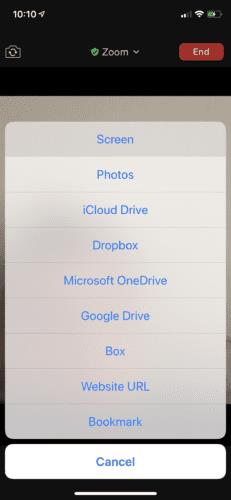
Pokud jsou pod obrazovkou k dispozici další možnosti, klepněte na Zoom .
Klikněte na Start Recording — a hurá! Jsi připraven vyrazit.
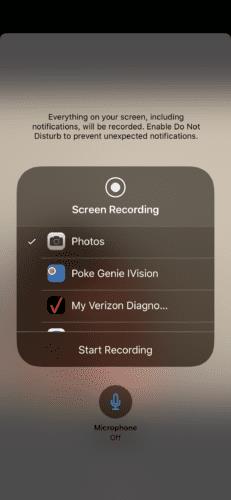
Pokud chcete při sdílení obrazovky mluvit, zapněte mikrofon.
Chcete-li sdílení obrazovky ukončit, klikněte na hodiny na obrazovce a zobrazí se vyskakovací okno potvrzující vaši volbu ukončit sdílení obrazovky.
Sdílení obrazovky s iPhonem může být složité, ale u některých aplikací to bylo jednodušší. Při sdílení obrazovky buďte opatrní s informacemi, které zobrazujete na pozadí. Vaše bezpečnost je vaší zodpovědností. Sdílejte svou obrazovku pouze s lidmi, kterým důvěřujete. Pokud se vyskytne problém, který se snažíte vyřešit, a sdílení obrazovky nebude fungovat, můžete pouze zaznamenat svou obrazovku a odeslat ji druhé osobě.
Apple odvádí v oblasti soukromí lepší práci než většina společností. Ne všechna výchozí nastavení iPhonu jsou ale v nejlepším zájmu uživatele.
Pomocí tohoto akčního tlačítka můžete kdykoli na telefonu zavolat ChatGPT. Zde je návod, jak otevřít ChatGPT pomocí akčního tlačítka na iPhonu.
Jak pořídit dlouhý snímek obrazovky na iPhonu vám pomůže snadno zachytit celou webovou stránku. Funkce posouvání obrazovky na iPhonu je k dispozici v systémech iOS 13 a iOS 14 a zde je podrobný návod, jak pořídit dlouhý snímek obrazovky na iPhonu.
Heslo k iCloudu můžete změnit mnoha různými způsoby. Heslo k iCloudu můžete změnit v počítači nebo v telefonu prostřednictvím podpůrné aplikace.
Když pošlete společné album na iPhonu někomu jinému, bude muset daná osoba souhlasit s připojením. Existuje několik způsobů, jak přijmout pozvánky ke sdílení alba na iPhonu, jak je uvedeno níže.
Protože jsou AirPods malá a lehká, někdy se snadno ztratí. Dobrou zprávou je, že než začnete rozebírat dům a hledat ztracená sluchátka, můžete je sledovat pomocí iPhonu.
Věděli jste, že v závislosti na regionu, kde se váš iPhone vyrábí, se může lišit od iPhonů prodávaných v jiných zemích?
Zpětné vyhledávání obrázků na iPhonu je velmi jednoduché, když můžete použít prohlížeč v zařízení nebo některé aplikace třetích stran pro více možností vyhledávání.
Pokud potřebujete často někoho kontaktovat, můžete si na svém iPhonu nastavit rychlé volání pomocí několika jednoduchých kroků.
Otočení obrazovky v horizontální rovině na iPhonu vám pomůže pohodlněji sledovat filmy nebo Netflix, prohlížet PDF soubory, hrát hry atd. a mít lepší zážitek.
Pokud jste se někdy probudili a zjistili, že baterie vašeho iPhonu je náhle na 20 % nebo méně, nejste sami.
Rodinné sdílení umožňuje sdílet svá předplatná Apple, nákupy, úložiště iCloud a polohu až se šesti lidmi.
Apple právě oficiálně spustil iOS 18, nejnovější verzi operačního systému pro iPhone s atraktivními funkcemi a krásnými tapetami.
Tính năng thông báo cuộc gọi của iPhone sẽ thông báo tên người gọi khi bạn đeo tai nghe. Tuy nhiên, chúng tôi có thể thiết lập để tính năng thông báo tên người gọi qua loa ngoài iPhone này.
Stejně jako většina lidí pravděpodobně jen odešlete (nebo si přečtete) zprávu a jdete dál. Je ale pravděpodobné, že vám uniká spousta skrytých funkcí.
Když si na iPhone instalujete aplikaci z jiného zdroje, budete muset ručně potvrdit, že je aplikace důvěryhodná. Poté bude aplikace nainstalována na váš iPhone k použití.
Odhlášením z účtu Mail na iPhonu zcela ukončíte svůj účet a přepnete na používání jiné e-mailové služby.
Při nastavování nového iPhonu je dobré začít s pevným základem skvělých aplikací.
Na tom, jak to udělat, není nic složitého.
Ve srovnání s počítačem, kde máte myš k provádění přesných výběrů, je klepání na správné místo na iPhonu (nebo iPadu) mnohem obtížnější. To znamená, dokud se nedozvíte o skrytém trackpadu, který máte celou dobu přímo pod prstem.
Apple odvádí v oblasti soukromí lepší práci než většina společností. Ne všechna výchozí nastavení iPhonu jsou ale v nejlepším zájmu uživatele.
Pomocí tohoto akčního tlačítka můžete kdykoli na telefonu zavolat ChatGPT. Zde je návod, jak otevřít ChatGPT pomocí akčního tlačítka na iPhonu.
Jak pořídit dlouhý snímek obrazovky na iPhonu vám pomůže snadno zachytit celou webovou stránku. Funkce posouvání obrazovky na iPhonu je k dispozici v systémech iOS 13 a iOS 14 a zde je podrobný návod, jak pořídit dlouhý snímek obrazovky na iPhonu.
Heslo k iCloudu můžete změnit mnoha různými způsoby. Heslo k iCloudu můžete změnit v počítači nebo v telefonu prostřednictvím podpůrné aplikace.
Když pošlete společné album na iPhonu někomu jinému, bude muset daná osoba souhlasit s připojením. Existuje několik způsobů, jak přijmout pozvánky ke sdílení alba na iPhonu, jak je uvedeno níže.
Protože jsou AirPods malá a lehká, někdy se snadno ztratí. Dobrou zprávou je, že než začnete rozebírat dům a hledat ztracená sluchátka, můžete je sledovat pomocí iPhonu.
Věděli jste, že v závislosti na regionu, kde se váš iPhone vyrábí, se může lišit od iPhonů prodávaných v jiných zemích?
Zpětné vyhledávání obrázků na iPhonu je velmi jednoduché, když můžete použít prohlížeč v zařízení nebo některé aplikace třetích stran pro více možností vyhledávání.
Pokud potřebujete často někoho kontaktovat, můžete si na svém iPhonu nastavit rychlé volání pomocí několika jednoduchých kroků.
Otočení obrazovky v horizontální rovině na iPhonu vám pomůže pohodlněji sledovat filmy nebo Netflix, prohlížet PDF soubory, hrát hry atd. a mít lepší zážitek.


















